Setting Screen - header
(setting.html)
<!-- Header -->
<header class="alt-header">
<div class="alt-header__column">
<a href="more.html">
<i class="fa-solid fa-angle-left fa-2x"></i>
</a>
</div>
<div class="alt-header__column">
<h1 class="alt-header__title">Settings</h1>
</div>
<div class="alt-header__column">
<span><i class="fas fa-magnifying-glass fa-lg"></i></span>
</div>
</header>- 재사용 가능하도록 따로 파일 생성.
(alt-screen-header.css)
.alt-header {
margin-top: 30px;
padding: var(--horizontal-space);
margin-bottom: 15px;
display: flex;
justify-content: center;
align-items: center;
}
.alt-header__title {
font-size: 26px;
font-weight: 600;
}
.alt-header__column:first-child {
margin-right: auto;
}
.alt-header__column:last-child {
margin-left: auto;
}
Setting Screen - main screen
(setting.html)
<!-- Main Screen -->
<main class="main-screen">
<ul class="settings-list">
<li class="settings__setting">
<div class="settings_setting-column">
<i class="fa-solid fa-bullhorn"></i>
<span>Notices</span>
</div>
<div class="settings_setting-column"></div>
</li>
<li class="settings__setting">
<div class="settings_setting-column">
<i class="fa-solid fa-flask"></i>
<span>KoKoa Lab</span>
</div>
<div class="settings_setting-column"></div>
</li>
<li class="settings__setting">
<div class="settings_setting-column">
<i class="fa-solid fa-circle-info"></i>
<span>Version</span>
</div>
<div class="settings_setting-column">Latest Version</div>
</li>
</ul>
</main>(settings.css)
.settings__setting {
padding: 20px 0px;
border-bottom: 1px solid rgba(0, 0, 0, 0.3);
font-size: 18px;
display: flex;
align-items: center;
justify-content: space-between;
}
.settings__setting i {
margin-right: 20px;
font-size: 22px;
opacity: 0.8;
}
.settings_setting-column:last-child {
opacity: 0.5;
}
Chat Screen - header
- chats.html의 user-component 링크 연결.
(chats.html)
<!-- User Component -->
<main class="main-screen">
<a href="chat.html">
<div class="user-component">
<div class="user-component__column">
<img src="img/user_img.jpg" class="user-component__avatar"/>
<div class="user-component__text">
<h4 class="user-component__title user-component__title-sm">Smile:)</h4>
<h6 class="user-component__subtitle">Be Happy Don't Worry</h6>
</div>
</div>
<div class="user-component__column">
<span class="user-component__time">08:08</span>
<div class="badge">1</div>
</div>
</div>
</a>
</main>
- chat.html 생성.
- header 텍스트 변경 및 아이콘 추가.
(chat.html)
<!-- Header -->
<header class="alt-header">
<div class="alt-header__column">
<a href="chats.html">
<i class="fa-solid fa-angle-left fa-2x"></i>
</a>
</div>
<div class="alt-header__column">
<h1 class="alt-header__title">Hani</h1>
</div>
<div class="alt-header__column">
<span><i class="fas fa-magnifying-glass fa-lg"></i></span>
<span><i class="fa-solid fa-bars fa-lg"></i></span>
</div>
</header>(alt-screen-header.css)
...
.alt-header__column span:last-child {
margin-left: 20px;
}
- 배경색 추가.
(chat.html)
<body id="chat-screen">
...(chat.css)
#chat-screen {
background-color: #abc1d1;
}
- 글씨가 중앙에 오도록 설정.
(alt-screen-header.css)
.alt-header {
margin-top: 30px;
padding: var(--horizontal-space);
margin-bottom: 15px;
display: flex;
justify-content: center;
align-items: center;
}
.alt-header__column {
width: 33%;
}
.alt-header__title {
font-size: 26px;
font-weight: 600;
}
.alt-header__column:first-child {
margin-right: auto;
}
.alt-header__column:nth-child(2) {
text-align: center;
}
.alt-header__column:last-child {
margin-left: auto;
display: flex;
justify-content: flex-end;
}
.alt-header__column span:last-child {
margin-left: 20px;
}
Chat Screen - main screen_time stamp
- chat-screen의 alt-header 고정.
스크롤 할 때 글 보이지 않도록 배경색 설정.
- z-index : 레이어 순서 지정할 때 사용.
- time stamp 생성.
(chat.html)
<!-- Main Screen -->
<main class="main-screen main-chat">
<!-- Time Stamp -->
<div class="chat__timestamp">
Monday, June 13, 2022
</div>
</main>(chat.css)
#chat-screen {
background-color: #abc1d1;
height: 11000vh;
}
#chat-screen .alt-header {
top: 0px;
position: fixed;
width: 100%;
box-sizing: border-box;
background-color: #abc1d1;
}
#chat-screen .status-bar {
background-color: #abc1d1;
}
.main-chat {
margin-top: 120px;
display: flex;
flex-direction: column;
align-items: center;
}
.chat__timestamp {
color: white;
background-color: #92a4b2;
padding: 10px 15px;
font-size: 14px;
border-radius: 20px;
}
Chat Screen - main screen_message-row
- incoming message 생성.
(chat.html)
...
<!-- Incoming Message -->
<div class="message-row">
<img src="img/user_friends_hani.jpg">
<div class="message-row__content">
<span class="message__author">Hani</span>
<div class="message__info">
<span class="message__bublble">Hello~</span>
<span class="message__time">10:04</span>
</div>
</div>
</div>
</main>(chat.css)
...
.message-row {
width: 100%;
display: flex;
}
.message-row img {
width: 60px;
height: 60px;
border-radius: 15px;
margin-right: 15px;
}
.message__author {
opacity: 0.9;
margin-bottom: 7px;
display: block;
}
.message__info {
display: flex;
align-items: flex-end;
}
.message__bublble {
background-color: white;
padding: 8px 10px;
border-radius: 10px;
border-top-left-radius: 0px;
font-size: 20px;
margin-right: 5px;
}
.message__time {
opacity: 0.9;
}+ 추가 설명.
더보기
- border-top-left-radius: 0px;
→ border의 원하는 모서리 지정해서 따로 설정 가능.
- sending message 생성.
- 배치된 순서 바꾸는 방법.
1. order 사용.
: 위치 변경이 가능하며, flex의 자식에만 적용됨.
2. flex-direction: row-reverse 사용.
(chat.html)
...
<!-- Sending Message -->
<div class="message-row message-row--own">
<div class="message-row__content">
<div class="message__info">
<span class="message__bublble">Hi!</span>
<span class="message__time">10:04</span>
</div>
</div>
</div>
</main>(chat.css)
...
.message-row--own {
justify-content: flex-end;
}
.message-row--own .message__bublble {
background-color: var(--yellow);
border-top-right-radius: 0px;
border-top-left-radius: 10px;
margin-right: 0px;
margin-left: 5px;
}
.message-row--own .message__info {
flex-direction: row-reverse;
}
Chat Screen - write-message-input
(chat.html)
<!-- Write Message Input -->
<form class="reply">
<div class="reply__column">
<i class="fa-regular fa-square-plus fa-2x"></i>
</div>
<div class="reply__column">
<input type="text" placeholder="Write a message..."/>
<i class="fa-regular fa-face-smile"></i>
<button><i class="fa-solid fa-arrow-up"></i></button>
</div>
</form>(chat.css)
...
.reply {
position: fixed;
bottom: 0;
width: 100%;
background-color: white;
display: flex;
justify-content: space-between;
align-items: center;
padding: 5px 25px;
box-sizing: border-box;
}
.reply .reply__column:first-child {
width: 5%;
padding-right: 15px;
}
.reply .reply__column:last-child {
width: 95%;
position: relative;
}
.reply i {
opacity: 0.6;
}
.reply input {
padding-left: 15px;
height: 35px;
width: 100%;
border: var(--main-border);
border-radius: 20px;
font-size: 18px;
}
.reply__column:last-child > i,
.reply__column:last-child button {
position: absolute;
right: -15px;
top: 4.5px;
}
.reply__column:last-child > i {
right: 20px;
top: 6px;
font-size: 26px;
}
.reply__column button {
background-color: var(--yellow);
border: none;
width: 30px;
height: 30px;
border-radius: 15px;
}
.reply__column button i {
opacity: 1;
}
.reply__column button:focus,
.reply__column button:active {
outline: none;
}
결과물
- Setting Screen
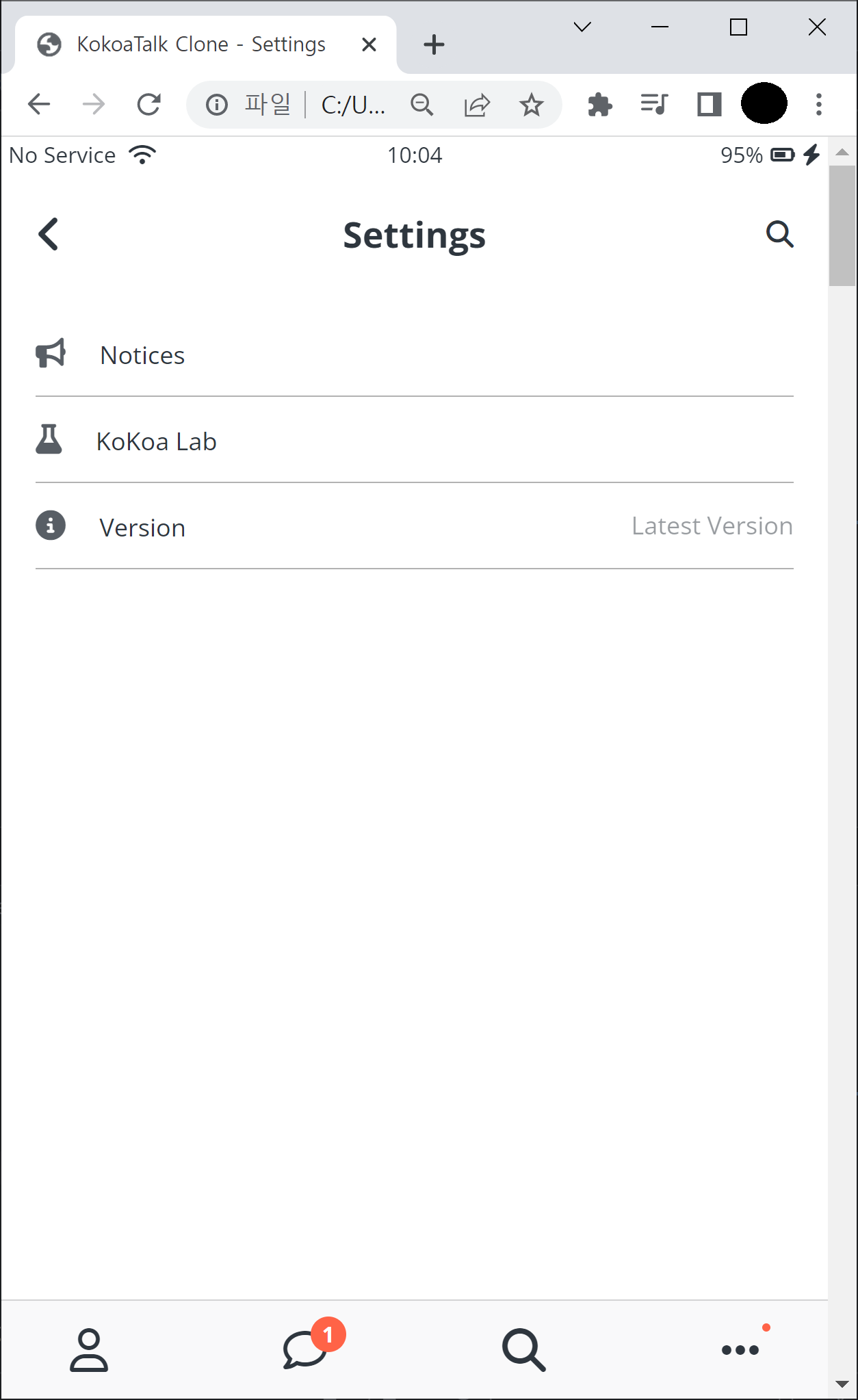
- Chat Screen

'클론코딩 > 노마드코더 코코아톡' 카테고리의 다른 글
| [클론코딩/코코아톡] 노마드 코더 코코아톡 클론코딩 #8 Splash Screen, Animations, No Mobile (0) | 2022.09.30 |
|---|---|
| [클론코딩/코코아톡] 노마드 코더 코코아톡 클론코딩 #7 수정 및 추가 기능 구현 (0) | 2022.09.29 |
| [클론코딩/코코아톡] 노마드 코더 코코아톡 클론코딩 #5 수정 및 추가 기능 구현 (0) | 2022.09.28 |
| [클론코딩/코코아톡] 노마드 코더 코코아톡 클론코딩 #4 Chats Screen, Find Screen, More Screen (0) | 2022.09.27 |
| [클론코딩/코코아톡] 노마드 코더 코코아톡 클론코딩 #3 Friends Screen (2) | 2022.09.26 |


댓글